- Maintenant que les commandes Copier et Miroir ont été utilisées pour reproduire des objets dans le fichier 06 Bureau_B.dwg, agrandissez la vue sur le mur horizontal du haut à l'aide des commandes Zoom et
 Panoramique. Voici les étapes pour ajouter quatre autres fenêtres.
Panoramique. Voici les étapes pour ajouter quatre autres fenêtres. - Activez la commande
 Réseau rectangulaire.
Réseau rectangulaire. - Utilisez une fenêtre de sélection et appuyez sur Entrée pour sélectionner la fenêtre.
- À ce stade-ci, il est possible de compléter le réseau à l'aide des poignées ou des options de la zone de commande, mais il est plus précis d'utiliser l'onglet Création de réseau, qui s'affiche automatiquement dans le ruban.
- Pour Colonnes, inscrivez 5; pour Entre, inscrivez -102.
Pour Lignes, inscrivez 1 et ne vous préoccupez pas de la distance Entre.
Remarquez que -102 est remplacé par son équivalent en pieds/pouces, soit -8'-6". - Cliquez sur Associatif pour regrouper tous les meubles en un seul objet réseau.
- Cliquez sur Fermer le réseau situé à la droite du ruban.
- À l'aide des commandes Zoom et
 Panoramique, agrandissez la pièce contenant deux postes de travail située en bas à droite.
Panoramique, agrandissez la pièce contenant deux postes de travail située en bas à droite. - Activez la commande
 Réseau rectangulaire pour obtenir 26 nouvelles chaises.
Réseau rectangulaire pour obtenir 26 nouvelles chaises. - Sélectionnez la chaise et appuyez sur Entrée.
- Pour Colonnes, inscrivez 3; pour Entre, inscrivez 28.
Pour Lignes, inscrivez 5; pour Entre, inscrivez 36. - Cliquez sur Associatif pour que les chaises soient regroupées en un seul objet réseau.
- Cliquez sur Fermer le réseau.
- Activez la commande
 Miroir pour copier le groupe de chaises et créer un corridor de 52" de large.
Miroir pour copier le groupe de chaises et créer un corridor de 52" de large. - Cliquez sur l'une des chaises et appuyez sur Entrée pour sélectionner toutes les chaises associatives du réseau.
- Utilisez un point de référence pour commencer la ligne de symétrie. Activez la commande
 Depuis.
Depuis. - Cliquez sur le
 Milieu d'un segment situé à la droite de l'une des chaises.
Milieu d'un segment situé à la droite de l'une des chaises. - Inscrivez @26,0 et appuyez sur Entrée pour compléter la procédure du point de référence. La ligne de symétrie est commencée à mi-chemin entre les deux groupes de chaises.
- Activez le
 Mode ortho dans la barre d'état, déplacez le curseur vers le haut et cliquez pour terminer la ligne de symétrie verticale.
Mode ortho dans la barre d'état, déplacez le curseur vers le haut et cliquez pour terminer la ligne de symétrie verticale. - Inscrivez N et appuyez sur Entrée pour que le poste de travail initial ne disparaisse pas.
- Si vous désirez refaire ce tutoriel, fermez le fichier sans l'enregistrer. Sinon, enregistrez-le dans le lecteur et le dossier que vous devez utiliser et nommez-le XXXX_06 Bureau B.dwg. XXXX représente les quatre premiers caractères de votre code permanent.
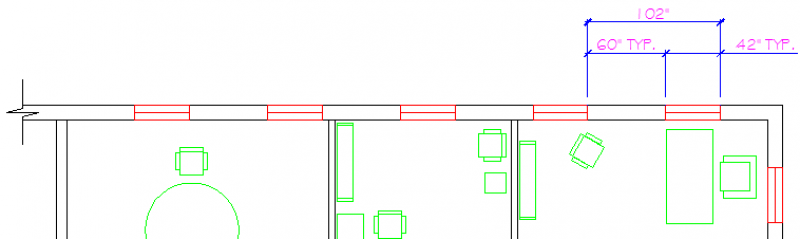
Entrez une commande :
déplier
RUBAN : Début – Modification –  Réseau rectangulaire
Réseau rectangulaire
BARRE D’OUTILS Modification : ![]() Réseau rectangulaire
Réseau rectangulaire
BARRE D’OUTILS Baroutil_réseau : ![]() Réseau rectangulaire
Réseau rectangulaire
CLAVIER : reseau ou re option r
Choix des objets :
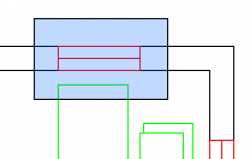
Sélectionnez une poignée pour modifier le réseau [Associatif point de Base/Nombre/Espacement Colonnes Lignes Niveau Quitter] :
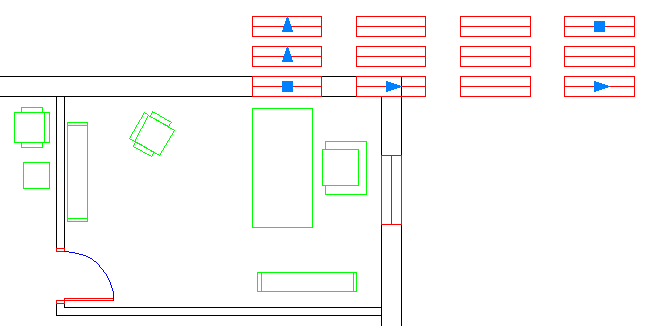
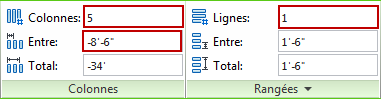
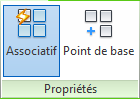

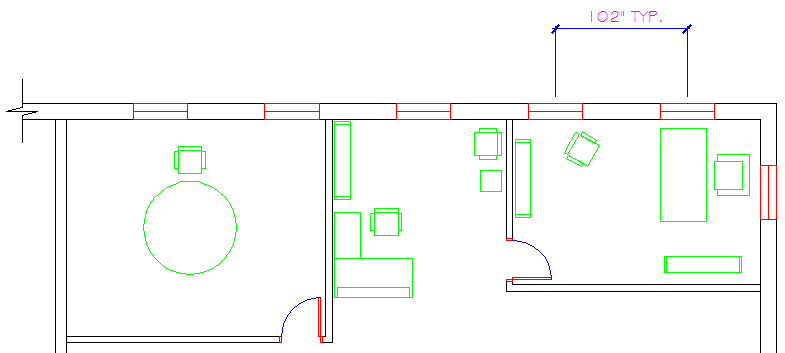
Distance Entre dans un réseau
déplier
déplier
Il importe d'additionner la largeur d'un objet et la distance entre celui-ci et le suivant.
Par exemple, une distance Entre de -42" aurait donné ceci :
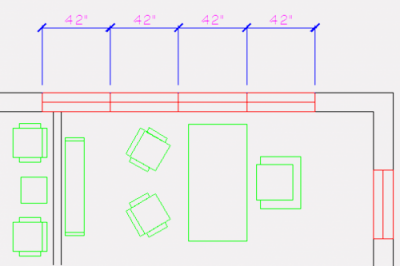
Une distance Entre de 102" aurait donné ceci :
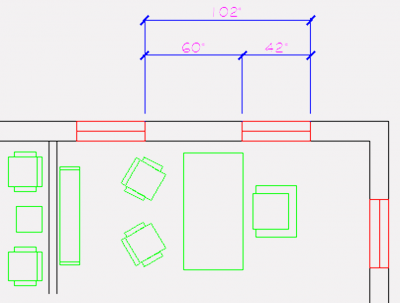
Par exemple, une distance Entre de -42" aurait donné ceci :
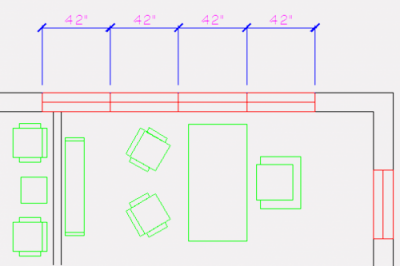
Une distance Entre de 102" aurait donné ceci :
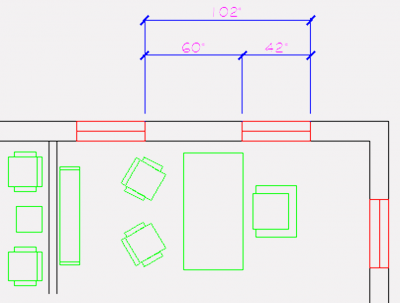
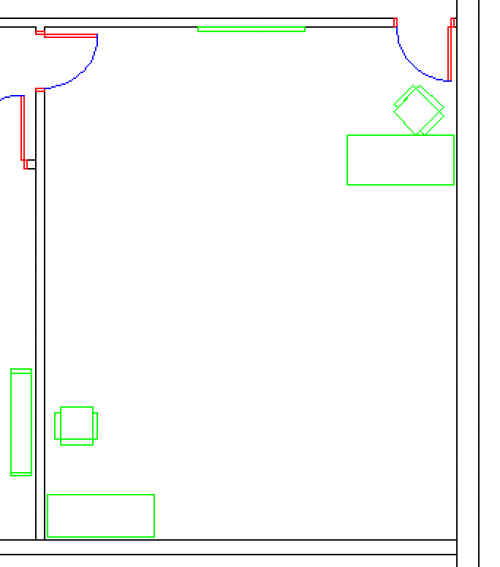
Entrez une commande :
Choix des objets:
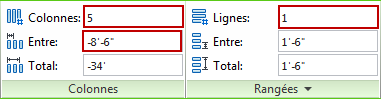
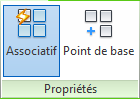
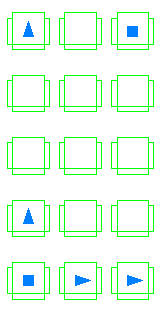
Entrez une commande :
déplier
RUBAN : Début – Modification –  Miroir
Miroir
BARRE D’OUTILS Modification : Miroir
Miroir
CLAVIER : miroir ou mi
BARRE D’OUTILS Modification :
CLAVIER : miroir ou mi
Choix des objets :
Spécifiez le premier point de la ligne de symétrie :
déplier
BARRE D’OUTILS Accrochage aux objets :  Depuis
Depuis
SOURIS : Bouton droit de la souris – Accrocher à - Accrochage aux objets – Depuis
Depuis
CLAVIER : dep
SOURIS : Bouton droit de la souris – Accrocher à - Accrochage aux objets –
CLAVIER : dep
Spécifiez le premier point de la ligne de symétrie : _from Point de base :

Spécifiez le premier point de la ligne de symétrie : _from Point de base: :
Spécifiez le deuxième point de la ligne de symétrie :
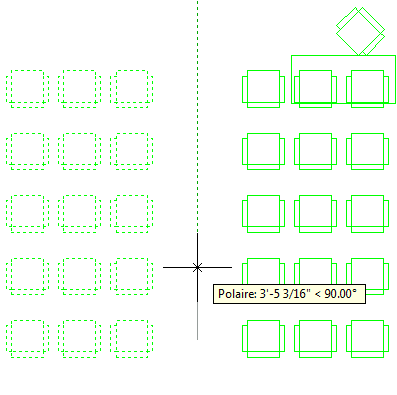
Effacer les objets sources? [Oui/Non] :
Fichier de pratique: